- Shopbox help resources
- Webshop Integrasjoner
- Woocommerce / Wordpress
-
Kom i gang med Shopbox
-
Nyheter & Kundeinformasjon
-
IT informasjon
-
Shopbox Backoffice - my.shopbox.com
-
Shopbox Shifts
-
Shopbox POS - Point of Service
-
Moduler
-
Accounting integrations
-
Webshop Integrasjoner
-
Betalinger, Takeaway & Andre integrationer
-
Skriver
-
Skanner
-
Terminaler – Nets
-
Terminaler – Bambora Worldline
-
Terminaler - Sum Up
-
Terminaler – Adyen + Shopbox Pay
-
Test
-
Weorder
Oppsett – Woocommerce-integrasjon
Her er en rask og enkel steg-for-steg-guide for hvordan du setter opp din Woocommerce-integrasjon.
Før du starter med å sette opp integrasjonen, er det noen få ting som må gjøres på forhånd:
- Det må opprettes en betalingstype som skal brukes til integrasjonen. Du kan lese mer om hvordan du gjør dette her.
- Vi anbefaler også at du oppretter en bruker som skal krediteres for salg gjort via nettbutikken. Du kan lese mer om dette her.
I Wordpress
- Åpne Plugins-menyen i venstre side
- Trykk Legg til ny
- Søk etter Shopbox
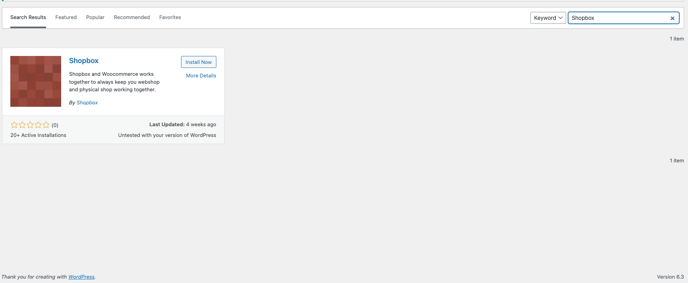
- Trykk Installer nå
- Når den er installert, trykk Aktiver
- Trykk på Shopbox i menyen i venstre side (nær Plugins)
- Trykk på Settings i menyen øverst
I Shopbox
- Logg inn på my.shopbox.com
- Åpne "Integrasjoner"
- Velg Woocommerce-integrasjonen
- Trykk på "Start"
- Kopier "Token" og lim det inn i Wordpress som vist på bildet under
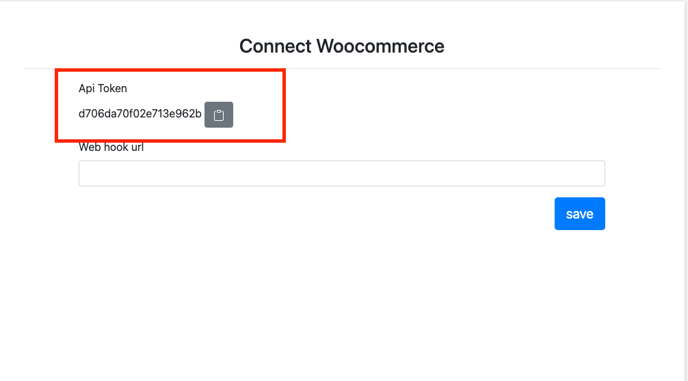


- Trykk på "Save settings" nederst i innstillingspanelet i Wordpress
- Kopier Webhook URL fra Wordpress og lim det inn i Shopbox som vist på bildet under

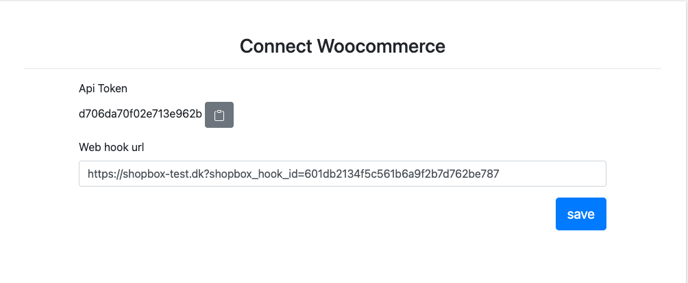
- Trykk på "Save" i Shopbox
- Rull ned og velg hvilken medarbeider som skal krediteres for salget
- Velg deretter hvilken avdeling som skal dele lager med Woocommerce
- Trykk på "Save settings"
- Rull så opp og velg hvilken kasse salgene skal registreres på
- Trykk på "Save settings"
- Deretter kan du sette opp integrasjonen etter dine preferanser i Wordpress.
